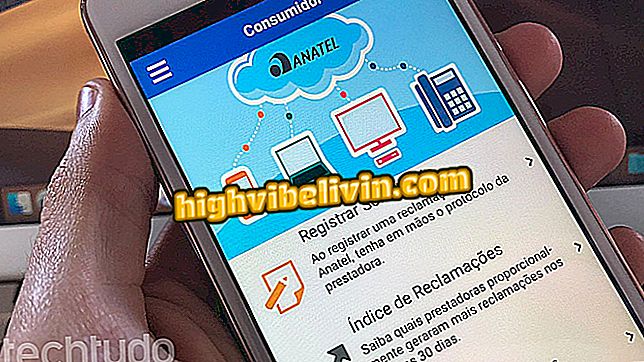Microsoft Edge: Lägga till och hantera bokmärken på din telefon
Microsoft Edge for iPhone (iOS) och Android möjliggör synkronisering av data mellan mobiltelefonen och datorn. På så sätt kan du snabbt komma åt din historia och lösenord som sparats på datorn via din smartphone. På samma sätt visas favoritsidorna på din telefon automatiskt på din dator.
I den här handledning följer du steg-för-steg-guiden om hur du lägger till och hanterar dina favoriter i Microsoft Edge for Mobile. Proceduren utfördes på en Moto E4, med Android 7.1.1 Nougat, men tipsen gäller även för andra smartphones med Googles system och för Apples telefonanvändare.

Läs om hur du lägger till och hanterar bokmärken på Microsoft Edge för mobil
iPhone med iOS 11 har fel som kraschar WhatsApp och andra chatttjänster
Steg 1. Besök den sida du vill lägga till i dina favoriter. Tryck sedan på knappen som ligger längst upp till höger på skärmen. På stjärnfliken trycker du på "Lägg till aktuell sida i favoriter".

Lägga till en webbplats till favoriter
Steg 2. För att komma åt en sparad länk, gå tillbaka till bokmärkesmenyn genom att trycka på ikonen längst upp till höger på skärmen. Sidan som sparats i föregående steg visas längst ner i listan och kommer att synkroniseras med versionen av Edge for Windows 10 på datorn.

Öppna bokmärken på mobilen
Steg 3. Om du har många favoriter kan du använda sökningen för att snabbt hitta en länk. För att göra detta, peka på förstoringsglasikonen till höger om "Favoriter" och ange webbplatsens namn eller URL.

Söker efter sparade länkar i favoriter
Steg 4. Om du vill ta bort en sparad webbplats eller redigera den, tryck på bokmärket och håll fingeret i några sekunder. På iPhone, för att radera ett bokmärke måste du peka på objektet och dra åt vänster.

Redigering eller radering av ett bokmärke
Steg 5. Kom ihåg att för att synkronisera bokmärken och annan information måste du vara inloggad på samma Microsoft-konto som du använder på datorn. För att göra så, tryck på "..." knappen längst ned till höger på skärmen och gå till "Logga in". Tryck på "Logga in" igen och ange ditt e-postadress och lösenord.

Logga in på ditt Microsoft-konto för att synkronisera bokmärken med din dator
Njut av tipsen för att spara dina favoritplatser på Kant över telefonen och synkronisera med din dator.
Vad är den bästa mobila webbläsaren? Du kan inte svara på det här ämnet